Топ 3 начина за опоравак фотографија на иПхоне СЕ
„Како могу да повратим избрисане слике за свој иПхоне СЕ? Јуче сам га погрешно избрисала. "
Већина корисника можда се пита како да се то добијеизгубљене или избрисане фотографије на иПхонеу као горе. Ажурирање на иОС 9.3, оштећење воде, случајно брисање, јаилбреак итд. Неизбежно узрокују губитак података на вашем иПхоне-у. Да бих вам помогао да се потпуно извучете из проблема са губитком фотографија, искрено вам представљам Тенорсхаре иПхоне Дата Рецовери - професионални алат за опоравак података који нуди 3 методе за преузимање појављених смс-ова, белешки, фотографија на иПхоне-у и тако даље. Такође се могу применити три доленаведена начина за враћање изгубљених и избрисаних слика за иПхоне 6с Плус, иПхоне 6с, иПхоне 6 Плус, иПхоне 6, иПхоне 5с, иПхоне 5ц и иПхоне 5. Пре опоравка фото тока на иПхоне-у морате преузети и прво инсталирајте програм на рачунар.
- Метод1. Директно пронађите избрисане фотографије са иПхоне СЕ без резервне копије
- Метход2. Вратите изгубљене слике из иТунес Бацкупа у иПхоне СЕ
- Метход3. Преузмите слике с иЦлоуд Бацкупа на иПхоне СЕ
Метод1. Директно пронађите избрисане фотографије са иПхоне СЕ без резервне копије
С обзиром да многи корисници нису формирали навикуиПхоне података за опоравак података омогућава вам директно враћање изгубљених података с иДевице-а. Дакле, ако сте заборавили да направите резервну копију, следите доле наведене кораке да бисте истовремено вратили слике на иПхоне СЕ.
1. Покрените програм и повежите свој иПхоне СЕ са рачунаром преко УСБ кабла. Изаберите Опоравак података са иОС уређаја на врху интерфејса, а затим кликните на Покрените скенирање.

2. Овде су приказане све слике (укључујући постојеће слике). Кликните на Снимак камере, фото стрим и Отхер Пхотос да бисте прегледали и означили слике које желите да опоравите. Затим кликните на Опоравити се да бисте добили своје фотографије натраг.

Метход2. Вратите изгубљене слике из иТунес Бацкупа у иПхоне СЕ
Ако је ваш иПхоне СЕ оштећен, изгубљен или несретно украден, можете покушати да опоравите резервне датотеке попут слика, контаката, видео записа итд. Са иТунес-а. Са иПхоне Дата Рецовери може бити лакше.
1. Покрените програм и изаберите Опорави из иТунес резервних датотека у интерфејсу. Програм ће аутоматски скенирати резервне датотеке на вашем рачунару и приказати их касније. Затим изаберите онај који су ваше слике сачували и кликните Покрените скенирање.
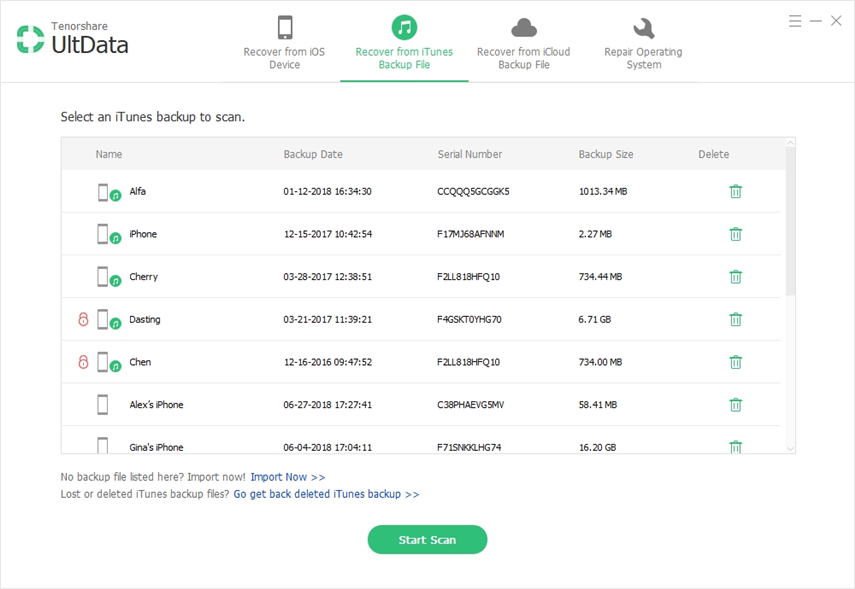
2. Прегледајте слике и означите их које желите да опоравите. Након тога, кликните Опоравити се завршити.

Метход3. Преузмите слике с иЦлоуд Бацкупа на иПхоне СЕ
Ако вам иПхоне није згодан, а заборавили стесигурносне копије датотека на иТунес-у прије, слично, иПхоне Дата Рецовери може извести опоравак фотографија за иПхоне СЕ све док је ваш уређај укључио иЦлоуд сигурносну копију. Учините следеће како бисте се опоравили.
1. Покрените програм, изаберите Опоравак из иЦлоуд сигурносних копија и пријавите се у иЦлоуд. Одаберите датотеку сигурносне копије која вам је потребна и кликните Следећи да потврдим.

2. Означите Снимак и видео камера и Фотографије фотографијаили означите Изабери све. Затим кликните на Следећи Прегледај слике Затим означите ставке које желите да вратите и кликните Опоравити се завршити.
Не може се опоравити само иПхоне дата Рецоверислике, али вам такође омогућава да вратите контакте, видео снимке, музику, белешке и тако даље. Ако имате било какво питање, биће вам задовољство да га оставите испод одељка за коментаре.









